|
快捷键通过某些特定的按键、按键 顺序或按键组合来完成一个操作,很多快捷键往往与如 Ctrl 键、Shift 键、Alt 键、Fn 键以及 Windows 平台下的 Windows 键和 Mac 机上的 Meta 键等配合使用。利用快捷键往往会让你事半功倍,下面我们一起看看怎么使用快捷键待机和重启电脑。 待机和重新启动电脑的快捷键 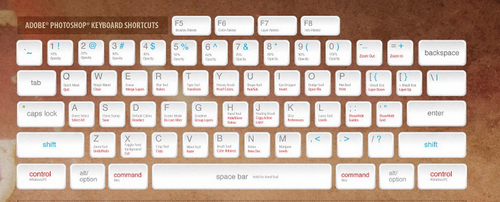 按WINDOWS键(就是在ctrl和alt之间的那个键)+L 可以实现快速待机。 巧用待机、休眠,助你事半功倍 实例1:一键待机,一键关机 在控制面板中打开“电源选项”,切换到“高级”标签,将“在按下计算机电源按钮时”设置为“关机”,将“在按下计算机睡眠按钮时”设置为“待机”,这样按键盘上的“Power”键就是“关机”,按“Sleep”键就是“待机”,是不是方便了不少? 如果你的键盘没有“Sleep”键,可以在桌面右击并选择“新建→快捷方式”,在弹出对话框的“请键入项目的位置”中输入“rundll32.exe powrprof.dll,SetSuspendState”,完成后再给它设置一个快捷键组合,比如:Ctrl+F12。这个快捷方式的功能与“在按下计算机睡眠按钮时”的设置有很大关系,如果你将这里改为“休眠”,那么它就成了休眠的快捷方式了。 实例2:让鼠标别来打搅爱机休息 有不少朋友都碰上过由于鼠标太灵敏了,待机时,稍微震动一下电脑桌就唤醒了电脑,你可以依次打开“开始→运行”,输入devmgmt.msc,打开设备管理器,然后定位到“鼠标和其他指针设备”,打开当前鼠标设备的属性,切换到“电源管理”,取消“允许这台设备使用计算机脱离待机状态”,这样鼠标就不会来打扰爱机的休息了。 实例3:超快速关机法--待机+断电 由于待机是将数据存储到内存后正常地将硬盘关闭,也就是不会损坏硬盘。如果这时断电,所有在内存中的数据将丢失。从另外一个角度看,断电造成内存数据丢失,也可看作将内存清空,而此前待机已经将硬盘关闭了。我们平时的正常关机不就是在不会损坏硬盘的情况下将其关闭,然后切断内存电源关机目的吗?从这个角度看,待机后断电就等同于安全关机。所以,当正常关机速度太慢,就可以考虑先待机,然后拔电源来到达安全关机目的。不过,在执行这项操作前,记得先保存未完成的工作,比如打开的文档,正在运行的程序等。 小提示 这种关机方法虽然快捷,但毕竟不是微软推荐的方法,属于一种有风险的强迫式关机方法,但由于它对硬盘没有影响,所以不会造成硬件损坏,特别适用于那些急于关机的用户。 |


